电脑总是玩着玩着就自动关机 电脑玩游戏玩着突然关机怎么办
现代社会中电脑已经成为我们生活中不可或缺的工具之一,随着科技的不断进步,我们有时会面临一些电脑故障问题,比如电脑在玩游戏的过程中突然自动关机。这样的情况不仅会让我们感到困扰,还可能导致数据丢失或者影响游戏体验。当电脑玩着玩着就自动关机时,我们应该如何应对呢?在本文中我们将探讨一些解决方法,帮助您解决这个问题。
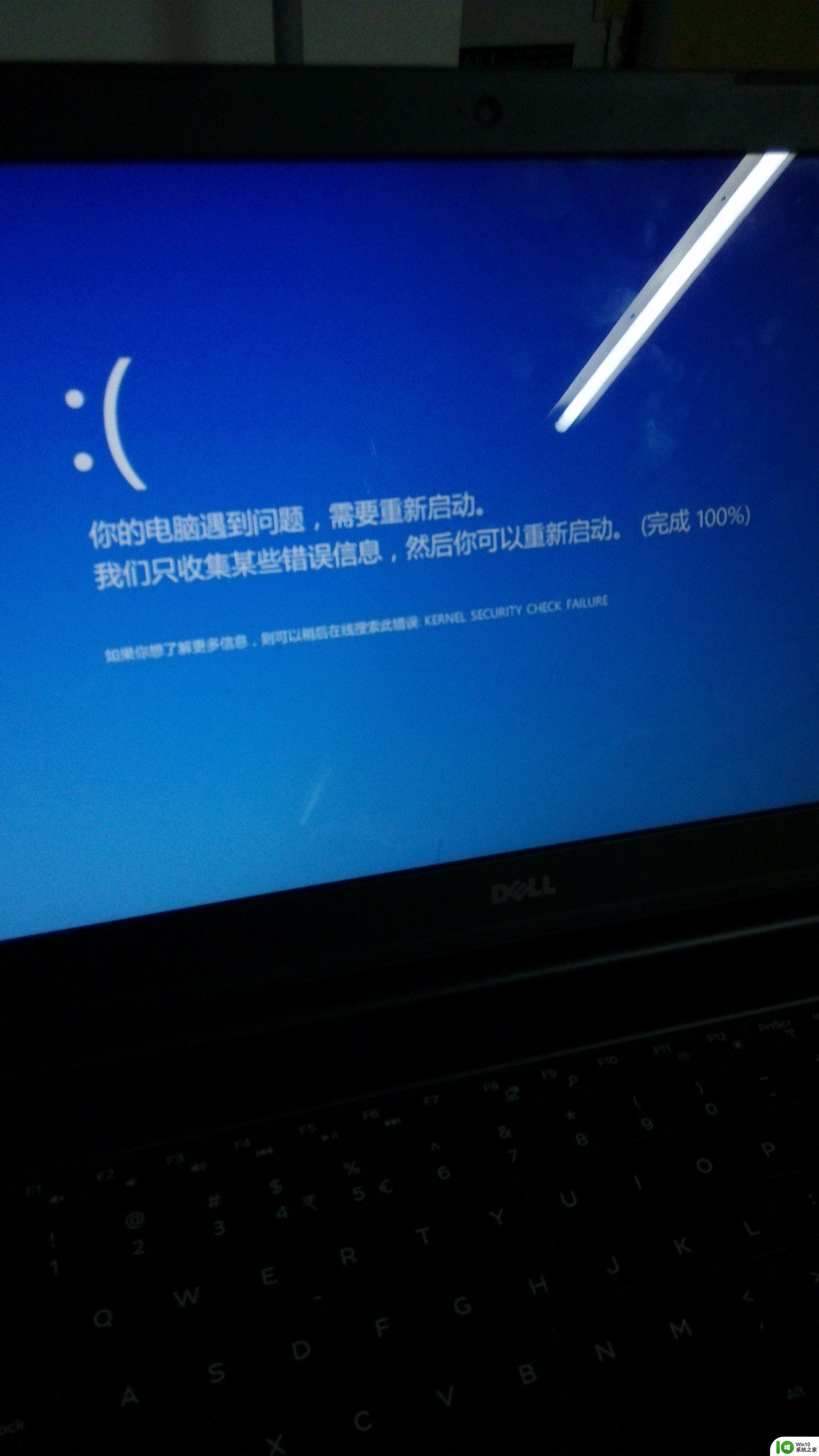
电脑玩着玩着突然关机的解决分析一:
原因:
1.硬件问题引起的,例如机箱的reset按钮质量有问题,如果reset健损坏,就会偶尔触碰机箱或者正常使用电脑的时候会出现 自动关机 ;电源电压不稳定,插排或者电源 插头 接触不良,散热不良,cpu,内存,光驱损坏;
2.病毒问题:黑客对有系统漏洞的电脑进行入侵,入侵成功后就可以远程控制你的电脑所有行为,包括电脑关机。
3.操作系统核心系统文件损坏,如果操作系统重要的运行文件丢失或者损坏,电脑字启动时候会因此无法完成初始化导致自动关机。
4.使用定时关机软件和计划任务导致的自动关机。有些软件会有自动关机的选项,可能用户误设置了。
解决:
首先检查是不是硬件问题造成的,分别检查电源。内存 cpu, 风扇 机箱的reset,如果对电脑硬件一窍不通,建议拿到电脑专业维修点去检查修理,请勿自己手动操作,小心没有问题的硬件让你搞成有问题了;
检查是不是因为cpu、显卡、硬盘、主板温度过高造成电脑总是自动关机,你可以在桌面上添加一个温度实时监测悬浮窗。随时可以检测是否超越电脑硬件正常温度,操作方法如下:
打开金山卫士的“设置”,进入悬浮窗口标签,勾选“显示硬件温度情况”即可,当你的电脑硬件温度超过正常温度,悬浮窗口电脑硬件温度会变红色颜色。
然后检查是不是病毒木马引起的,请立即下载金山卫士进行木马查杀。
1、进入主界面进入【查杀木马】
2、然后点击【快速扫描】即可
最后检查是不是某些应用软件设置造成的,例如下载应用软件,杀毒软件等,然后检查计划任务里有没有设置自动关机的任务。
电脑玩着玩着突然关机的解决分析二:
一、检查cpu和显卡散热,除尘,上油,或更换风扇。
二、电源电压不稳,电源功率不足,更换质量高的功率大的电源。
三、清理磁盘和整理磁盘碎片。
1、在电脑窗口,右击要清理的盘符—“属性”—“清理磁盘”-勾选要删除的文件-确定-是。
2、清除临时文件,开始—运行—输入 %temp% -确定。
3、用优化大师或超级兔子清理 注册表 和垃圾文件。
4、关闭一些启动程序, 开始-运行-msconfig-启动 ,除杀毒软件、输入法外一般的程序都可以关掉。
5、删除不用的程序软件。
6、整理磁盘碎片-开始 -所有程序-附件-系统工具-磁盘碎片整理程序-选定c-分析-碎片整理。
7、减轻内存负担 ,打开的程序不可太多。如果同时打开的文档过多或者运行的程序过多,就没有足够的内存运行其他程序,要随时关闭不用的程序和窗口。
四、升级主板、显卡、网卡驱动。
五、加大物理内存,更换成质量高的内存,合理设置虚拟内存 。
1、玩游戏,虚拟内存可设置大一些,最小值为物理内存的1.5倍,最大值为物理内存的2-3倍 。再大了,占用硬盘空间太多了。
2、虚拟内存设置方法是: 右击 的电脑—属性-高级-性能设置-高级-虚拟内存更改-在驱动器列表中选选择虚拟内存(页面文件)存放的分区-自定义大小-在“初始大小”和“最大值”中设定数值,然后单击“设置”按钮。最后点击“确定”按钮退出。
3、虚拟内存(页面文件)存放的分区,一定要有足够的空间,硬盘资源不足,造成虚拟内存不够用。
六、用优化大师或超级兔子优化电脑。
以上就是电脑总是玩着玩着就自动关机的全部内容,如果您不了解,请按照小编的方法进行操作,希望对大家有所帮助。
电脑总是玩着玩着就自动关机 电脑玩游戏玩着突然关机怎么办相关教程
- 电脑玩着游戏突然黑屏的处理方法 电脑玩着游戏突然黑屏怎么办
- 电脑用着用着自动关机的解决方法 电脑使用中突然自动关机的原因和解决方法
- 电脑玩原神突然变得很卡 电脑玩原神卡顿怎么办
- 电脑玩游戏死机的处理方法 电脑玩游戏死机怎样强制关闭
- 电脑关机耳机灯一直亮着解决方法 电脑关机了但键盘鼠标耳机灯还亮着
- 电脑关机后主板呼吸灯还亮着 电脑关了键盘灯一直亮着怎么办
- 电脑版传奇怎么在手机上玩 手机如何玩传奇电脑版
- 电脑关机后为啥键盘还亮着 电脑关机后键盘灯还亮是什么原因
- 电脑关机灯还亮着风扇还转 电脑关机后风扇还在转怎么办怎么解决
- 笔记本毫无征兆突然关机然后就打不开了 笔记本电脑突然关机无法启动怎么办
- 电脑总自动关机怎么回事儿 电脑频繁自动关机怎么办
- 电脑自动开关机是什么原因 电脑自动开关机是怎么办
- U盘装机提示Error 15:File Not Found怎么解决 U盘装机Error 15怎么解决
- 无线网络手机能连上电脑连不上怎么办 无线网络手机连接电脑失败怎么解决
- 酷我音乐电脑版怎么取消边听歌变缓存 酷我音乐电脑版取消边听歌功能步骤
- 设置电脑ip提示出现了一个意外怎么解决 电脑IP设置出现意外怎么办
电脑教程推荐
- 1 w8系统运行程序提示msg:xxxx.exe–无法找到入口的解决方法 w8系统无法找到入口程序解决方法
- 2 雷电模拟器游戏中心打不开一直加载中怎么解决 雷电模拟器游戏中心无法打开怎么办
- 3 如何使用disk genius调整分区大小c盘 Disk Genius如何调整C盘分区大小
- 4 清除xp系统操作记录保护隐私安全的方法 如何清除Windows XP系统中的操作记录以保护隐私安全
- 5 u盘需要提供管理员权限才能复制到文件夹怎么办 u盘复制文件夹需要管理员权限
- 6 华硕P8H61-M PLUS主板bios设置u盘启动的步骤图解 华硕P8H61-M PLUS主板bios设置u盘启动方法步骤图解
- 7 无法打开这个应用请与你的系统管理员联系怎么办 应用打不开怎么处理
- 8 华擎主板设置bios的方法 华擎主板bios设置教程
- 9 笔记本无法正常启动您的电脑oxc0000001修复方法 笔记本电脑启动错误oxc0000001解决方法
- 10 U盘盘符不显示时打开U盘的技巧 U盘插入电脑后没反应怎么办
win10系统推荐
- 1 番茄家园ghost win10 32位官方最新版下载v2023.12
- 2 萝卜家园ghost win10 32位安装稳定版下载v2023.12
- 3 电脑公司ghost win10 64位专业免激活版v2023.12
- 4 番茄家园ghost win10 32位旗舰破解版v2023.12
- 5 索尼笔记本ghost win10 64位原版正式版v2023.12
- 6 系统之家ghost win10 64位u盘家庭版v2023.12
- 7 电脑公司ghost win10 64位官方破解版v2023.12
- 8 系统之家windows10 64位原版安装版v2023.12
- 9 深度技术ghost win10 64位极速稳定版v2023.12
- 10 雨林木风ghost win10 64位专业旗舰版v2023.12